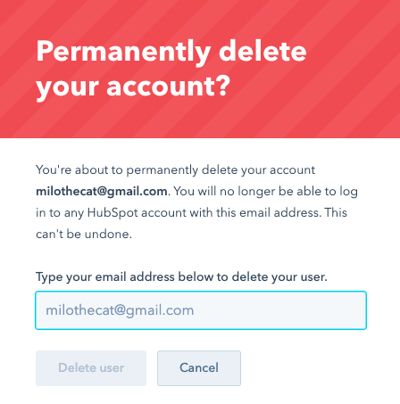Supprimer des utilisateurs HubSpot
Dernière mise à jour: avril 15, 2024
Disponible avec le ou les abonnements suivants, sauf mention contraire :
|
|
- Désactiver un utilisateur : l'utilisateur ne pourra plus se connecter ou accéder au compte, mais son profil d'utilisateur y restera et pourra être réactivé ultérieurement. Par exemple, l'utilisateur restera affecté à ses dossiers et il continuera d'être inclus dans les rapports. Les utilisateurs désactivés ne recevront plus de notifications.
- Supprimer un utilisateur : l'utilisateur ne pourra plus se connecter ou accéder au compte, et son profil d'utilisateur sera supprimé du compte. L'utilisateur ne sera plus assigné à aucune conversation et sera supprimé des rapports. En savoir plus sur ce qui est supprimé du compte lors de la suppression d'un utilisateur.
Désactiver un utilisateur
Lorsqu'un utilisateur quitte une entreprise ou n'a plus besoin de se connecter au compte HubSpot de l'entreprise, les utilisateurs disposant des autorisations super admin peuvent désactiver les utilisateurs plutôt que les supprimer. Cela vous permet de conserver l'historique des activités de l'utilisateur sans perdre l'accès aux données importantes.
Lorsque des utilisateurs désactivés sont réactivés, leurs activités historiques, comme les changements de propriété et les mises à jour de contenu, seront toujours disponibles.
Remarque :
- Si l'utilisateur détient des ressources ou est inclus dans des critères de filtrage (par exemple, les workflows), vous devez également le supprimer manuellement de ces outils.
- Si l'utilisateur possède des pages de planification ou s'il est inclus dans des pages de planification de groupe ou Round Robin, vous devrez le supprimer ou le réaffecter afin qu'il ne soit pas inscrit à des réunions.
- Si un utilisateur est défini comme point de contact dans vos paramètres Compte et facturation, vous devrez le supprimer du rôlefiche d'informations d'un contact avant de pouvoir le supprimer en tant qu'utilisateur.
- Les utilisateurs désactivés seront ignorés lors de l'utilisation de l'action de workflow rotate record owner, et seront supprimés en tant qu'options lors de la définition du propriétaire d'un enregistrement à l'adresse .
- Lorsqu'un utilisateur est désactivé, ses e-mails personnels sont déconnectés. Ils ne pourront pas enregistrer de nouveaux e-mails dans le CRM, y compris les e-mails de la séquence programmée .
- Tous les e-mails de l'équipe que l'utilisateur a connectés à la boîte de réception des conversations resteront connectés.
Pour désactiver un utilisateur :
- Dans votre compte HubSpot, cliquez sur l'icône Paramètres settings dans la barre de navigation principale.
- Dans le menu latéral de gauche, accédez à Utilisateurs et équipes.
- Cliquez sur le nom de l'utilisateur.
- Cliquez sur le menu déroulant Actions et sélectionnez Désactiver l'utilisateur.
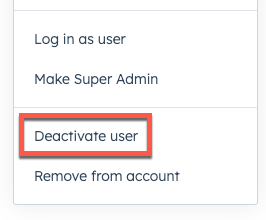
- Dans la boîte de dialogue, si l'utilisateur s'est attribué des actifs, vous pouvez cliquer sur les liens pour réaffecter les actifs à d'autres utilisateurs. Cette étape est facultative et peut être effectuée ultérieurement. Une fois l'opération terminée, cliquez sur Continuer.
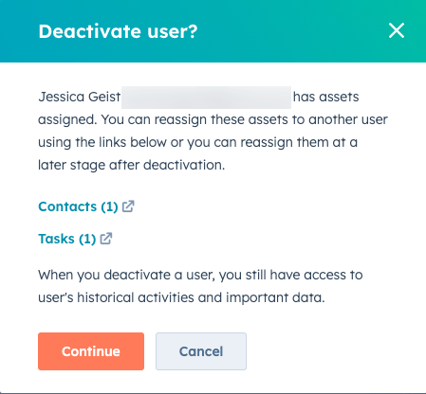
- Si l'utilisateur possède une licence, sélectionnez le bouton radio circleFilled pour choisir de supprimer ou de conserver cette licence utilisateur. Ensuite, cliquez sur Désactiver l'utilisateur.
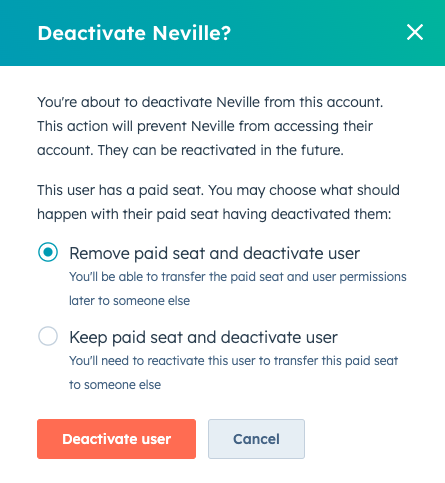
- L'utilisateur recevra un e-mail indiquant que son profil a été désactivé.
Pour réactiver un utilisateur :
- Dans votre compte HubSpot, cliquez sur l'icône Paramètres settings dans la barre de navigation principale.
- Dans le menu latéral de gauche, accédez à Utilisateurs et équipes.
- Cliquez sur le nom de l'utilisateur.
- Cliquez sur le menu déroulant Actions et sélectionnez Réactiver l'utilisateur.
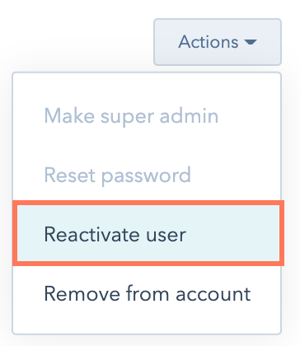
- Dans la boîte de dialogue, cliquez sur Réactiver l'utilisateur.
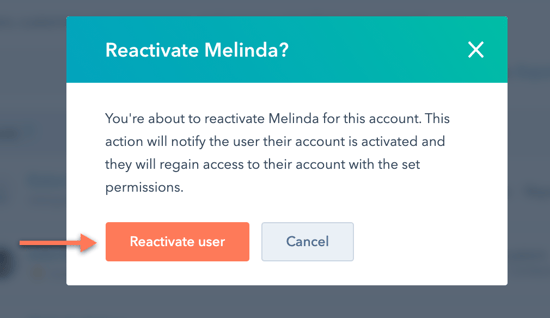
- L'utilisateur recevra un e-mail indiquant que son profil a été réactivé.
Supprimer un utilisateur ou votre compte utilisateur
Veuillez noter : pour supprimer un Sales Hub Starter, Professional, ou Service Hub Professional de votre compte HubSpot, vous devez d'abord supprimer l'accès de leur utilisateur aux outils de vente et de service payants.
Avant de supprimer un utilisateur ou votre compte utilisateur, tenez compte du fait que cela supprimera également le contenu créé et les fiches d'informations associées à cette personne :
- Lorsque vous supprimez un utilisateur, vous ne pouvez pas le restaurer. Au lieu de cela, vous devez suivre à nouveau la procédure de création d'un utilisateur . Les fiches d'informations qui ont été attribuées à l'utilisateur supprimé doivent être réattribuées une fois qu'il a été rajouté.
-
Lorsqu'un utilisateur est supprimé d'un compte, HubSpot ne supprimera aucun élément ni aucune activité. Cela inclut les éléments tels que les articles de blog, les pages, les listes, les workflows, les formulaires et les rapports, ainsi que les activités commerciales telles que les e-mails et les notes enregistrés. Les ressources afficheront Désactivé/Supprimé (adresse e-mail de l'utilisateur) comme créateur.
- Toutes les pages de planification créées par l'utilisateur supprimé seront supprimées.
-
Tous les messages sociaux publiés par l'utilisateur supprimé resteront publiés. Toutefois, si l'utilisateur supprimé était l'administrateur de comptes de réseaux sociaux, vous devrez peut-être reconnecter ces comptes.
- Tous les e-mails marketing créés par un utilisateur supprimé seront conservés, mais toutes les informations relatives à l'utilisateur associées à l'e-mail marketing disparaîtront. Par exemple, aucun nom ne s'affichera lorsque vous chercherez à savoir qui a créé l'e-mail marketing.
-
L'ensemble des modèles, documents ou séquences créés par un utilisateur supprimé resteront accessibles. Toutefois, il est important qu'il ait partagé ses modèles du Sales Hub avant sa suppression pour que d'autres utilisateurs puissent y accéder.
- Toutes les conversations qui étaient assignées à l'utilisateur supprimé ne seront plus assignées.
- Si vous supprimez un utilisateur de votre compte, Désactivé/Supprimé (adresse e-mail de l'utilisateur) apparaîtra dans la propriété des propriétés pour l'ensemble des contacts, entreprises, transactions et tickets appartenant à cet utilisateur. Dans le cas où votre compte HubSpot est synchronisé avec Salesforce et que l'utilisateur supprimé est encore un utilisateur Salesforce, le nom de cette personne sera affiché suivi de la mention (Salesforce), comme c'est le cas pour les utilisateurs SFDC qui n'ont jamais eu accès à HubSpot.
- Quand un utilisateur est supprimé de votre compte, il ne peut plus apparaître en tant qu'option dans les filtres, comme dans les listes ou les tableaux de bord. Vous pouvez afficher les utilisateurs supprimés dans vos filtres en cochant la case Montrer les propriétaires inactifs dans les filtres.
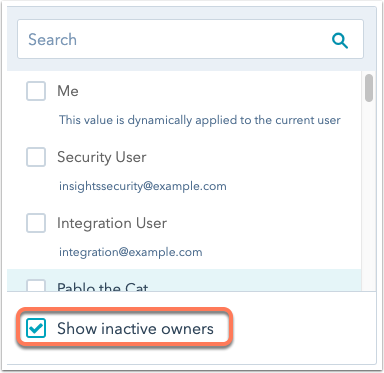
Avant de supprimer un utilisateur, il est recommandé de réassigner toutes les fiches d'informations associées à ce dernier. Apprenez-en plus sur en définissant la propriété des enregistrements dans HubSpot.
Pour supprimer un utilisateur de votre compte :
- Dans votre compte HubSpot, cliquez sur l'icône Paramètres settings dans la barre de navigation principale.
- Dans le menu latéral de gauche, accédez à Utilisateurs et équipes.
- Cochez la case à côté de l'utilisateur que vous souhaitez supprimer et cliquez sur Supprimer du compte en haut du tableau. Vous pouvez sélectionner plus d'un utilisateur à supprimer.
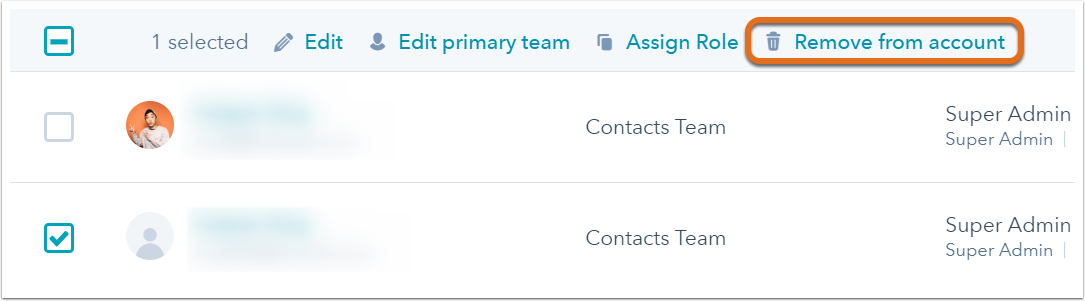
- Si des fiches d'informations sont toujours attribuées à l'utilisateur, une boîte de dialogue apparaîtra pour montrer ces dernières. Cliquez sur un lien record count pour accéder au tableau de bord de l'objet, où vous pouvez ensuite réaffecter les enregistrements manuellement.
- Dans la boîte de dialogue, cliquez sur Supprimer du compte. Une fois supprimés, les utilisateurs ne pourront plus se connecter à votre compte HubSpot.
Si un utilisateur est défini comme point de contact dans vos paramètres Compte et facturation, vous devrez le supprimer du rôle avant de pouvoir le supprimer en tant qu'utilisateur.
- Dans votre compte HubSpot, cliquez sur le nom de votre compte figurant dans l'angle supérieur droit, puis sur Comptes et facturation.
- En haut, cliquez sur l'onglet Informations sur l'entreprise.
- Dans la section Contacts de facturation du contact, cliquez sur l'icône Corbeille delete à côté de tous les rôles définis pour l'utilisateur.
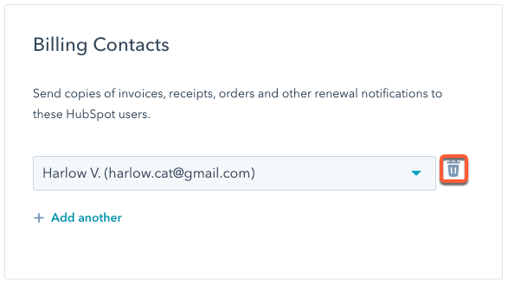
- Dans la boîte de dialogue, cliquez sur Oui, retirer du rôle.
- Si l'utilisateur est défini comme Contact principal, vous devrez le remplacer par un autre utilisateur.
- Cliquez sur le menu déroulant à côté de Contact principal, puis sélectionnez un autre utilisateur.
- Dans la boîte de dialogue, cliquez sur Oui, ajouter l'utilisateur au rôle.
Vous pourrez désormais supprimer l'utilisateur de votre compte.
Remarque : Lorsque vous supprimez un utilisateur de votre compte, l'utilisateur restera identifié en tant qu'auteur de blog. Apprenez comment supprimer manuellement le profil de l'auteur du blog.
Vous pouvez également supprimer votre compte utilisateur d'un compte HubSpot spécifique.
Avant de supprimer votre compte utilisateur d'un compte HubSpot spécifique, cliquez sur le nom de votre compte en haut à droite de la barre de navigation principale pour vérifier que vous êtes connecté au bon Sales Hub.
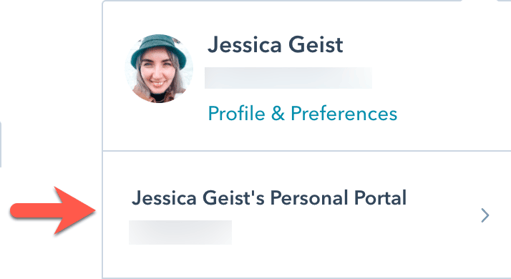
Pour supprimer votre compte utilisateur d'un compte HubSpot spécifique :
- Dans votre compte HubSpot, cliquez sur l'icône Paramètres settings dans la barre de navigation principale.
- Dans le menu latéral de gauche, accédez à Sécurité.
- En bas, cliquez sur Supprimez-moi de ce compte. Si vous faites partie d'autres comptes, vous y aurez toujours accès.
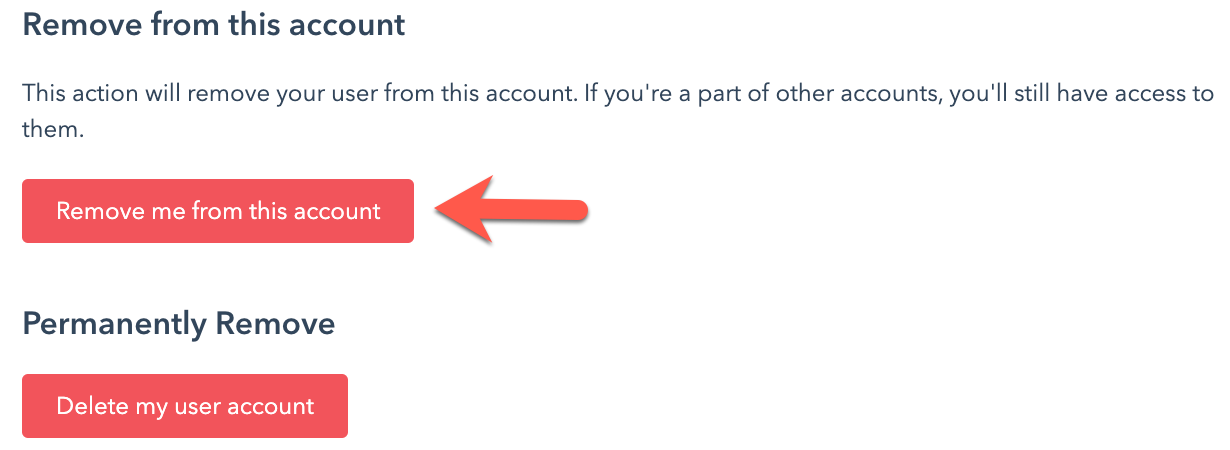
- Dans la boîte de dialogue, saisissez votre adresse e-mail, puis cliquez sur Supprimer.
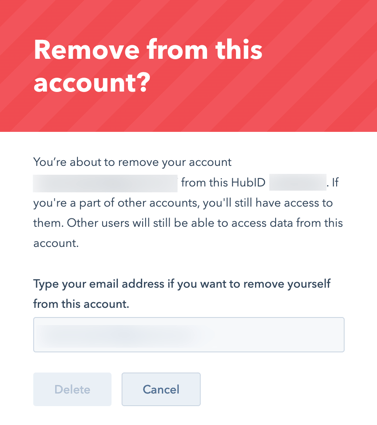
Supprimer votre compte utilisateur
Lorsqu'un accès utilisateur est supprimé d'un compte HubSpot, l'utilisateur ne peut pas y accéder. Toutefois, l'utilisateur associé à l'adresse e-mail continuera d'exister. Vous pouvez supprimer complètement votre compte utilisateur une fois que vous n'êtes plus le seul super administrateur restant, même si d'autres utilisateurs sont encore liés au compte.
Remarque : La suppression de votre utilisateur supprimera les certifications de la HubSpot Academy associées à cette adresse e-mail. Pour conserver vos certifications, vous pouvez transférer vos certifications vers une nouvelle adresse e-mail avant de supprimer votre utilisateur.
Pour supprimer définitivement votre compte utilisateur :
- Connectez-vous sur à l'utilisateur que vous souhaitez supprimer. Assurez-vous qu'il n'ait pas accès aux comptes HubSpot.
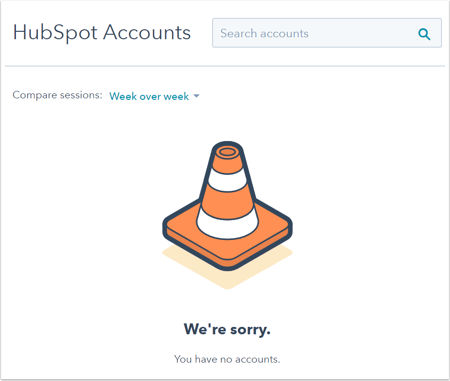
- Dans votre compte HubSpot, cliquez sur votre nom de compte dans l'angle supérieur droit, puis sur Profil et préférences. Si vous ne voyez pas de nom de compte, cliquez sur l'icône de votre profil d'utilisateur.
- Dans le menu latéral de gauche, cliquez sur Sécurité.
- Dans Supprimer définitivement, cliquez sur Supprimer mon compte utilisateur.
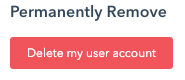
- Dans la boîte de dialogue, saisissez l'adresse e-mail de votre utilisateur, puis cliquez sur Supprimer l'utilisateur.